Vai neesat apmierināts ar datora lejupielādes ātrumu un vēlaties palielināt lejupielādes ātrumu? Neuztraucies. Pēc mūsu ieraksta izlasīšanas jūs atradīsit savu risinājumu.
Šajā amatā jūs uzzināsit:
- Ja vēlaties izmantot OpenDNS, ierakstiet 208.67.222.222 un 208.67.220.220 viens.
- Ja vēlaties izmantot Google publisko DNS, ievadiet 8.8.8.8 un 8.8.4.4 viens.
- Internets
- tīkla draiveris
- draivera atjauninājums
Pirms iedziļināties kļūdu diagnozes dziļumos, ...
Pirms iedziļināties problēmu novēršanas dziļumos, ieteicams pārbaudīt lejupielādes ātrumu:
1) Dodieties uz šī vietne .
2) Noklikšķiniet THE lai pārbaudītu savu ātrumu.

3) Ja redzat, ka jūsu lejupielādes ātrums ir ievērojami ātrāks nekā faktiski tiek lejupielādēti faili, visticamāk, problēma nav jūsu internetā.
Ja jūsu lejupielādes ātrums ir daudz lēnāks, nekā solīts, jums tas ir jādara samazināt internetam pieslēgto ierīču skaitu .
Ja izmantojat WiFi, ieteicams pievienot datoru tuvāk maršrutētājam, jo bezvadu savienojums ar maršrutētāju ir vājš, tas var izraisīt lēnu interneta ātrumu.
Izmēģiniet šos risinājumus :
Šeit ir 7 iespējamie risinājumi, kas var ātri novērst jūsu problēmu. Tomēr jums nav jāizpēta visi iespējamie risinājumi. Pārstrādājiet sarakstu, līdz atrodat efektīvu.
1. risinājums: Aizveriet visas nebūtiskās lietotnes
Ja lejupielādējat lielu (vai mazu) failu, ir lietderīgi aizvērt programmas, kas patērē jūsu joslas platumu, jo īpaši tiešsaistes spēles un videoklipus. Lai pilnībā izslēgtu programmas, izmantojiet uzdevumu pārvaldnieku:
1) Vienlaicīgi nospiediet tastatūras taustiņus Ctrl + Shift + Esc lai tieši atvērtu uzdevumu pārvaldnieku.
2) Noklikšķiniet uz augšas viedoklis un izvēlēties Grupējiet pēc veida ārā.
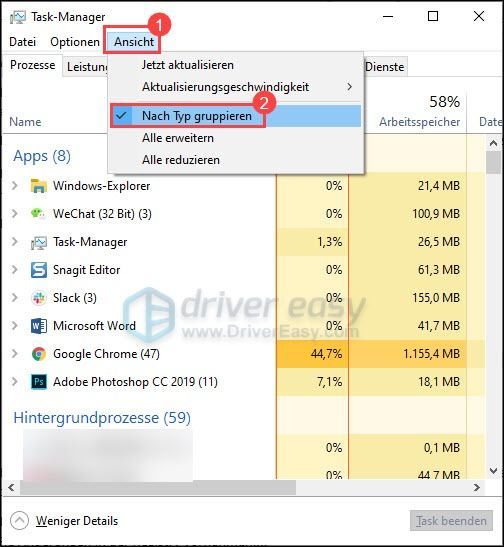
3) Noklikšķiniet uz programmas, kuru vēlaties aizvērt, un pēc tam noklikšķiniet uz beigu uzdevums .
Atkārtojiet šo darbību, līdz esat aizvēris visas nevajadzīgās programmas.
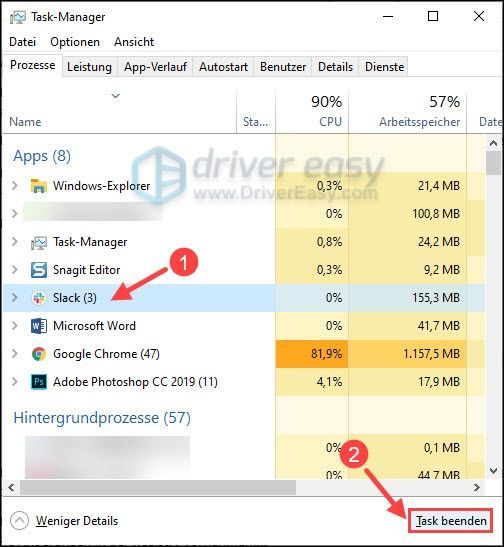
4) Tagad pārbaudiet, vai tas palīdz palielināt lejupielādes ātrumu.
2. risinājums: Atjauniniet tīkla draiveri
Ja tīkla draiveris ir novecojis vai kļūdains, arī tīkls nevar darboties ar pilnu tvaiku. Tāpēc atjauniniet tīkla draiveri.
Ieteicams izmantot mūsu rīku - Vienkāršs vadītājs izmantot. Tā kā šī ir ātrākā opcija, ko varat izmantot, lai datorā būtu visjaunākais un pareizākais tīkla draiveris.
Vienkāršs vadītājs automātiski nosaka jūsu sistēmu un atrod tai pareizos draiverus. Jums nav precīzi jāzina, kāda sistēma ir jūsu datorā. Jums nav jāuzņemas arī nepareiza draivera lejupielādes un instalēšanas risks. Turklāt jums nav jāuztraucas par kļūdu pieļaušanu instalēšanas laikā.
Gan Driver Easy bezmaksas- un Pro-versija tagad skenējiet datoru un klausieties Visi nepieciešamie draiveri. Bet ar to Pro-versija radīt visu tikai ar 2 klikšķi (un jūs saņemat pilnīgs atbalsts kā arī vienu 30 dienu naudas atdošanas garantija ).
viens) Lai lejupielādētu un instalēt Vienkāršs vadītājs .
2) Skrien Vienkāršs vadītājs izslēdziet un noklikšķiniet Skenēt tagad . Visi problemātiskie draiveri tiek uzskaitīti pēc skenēšanas.
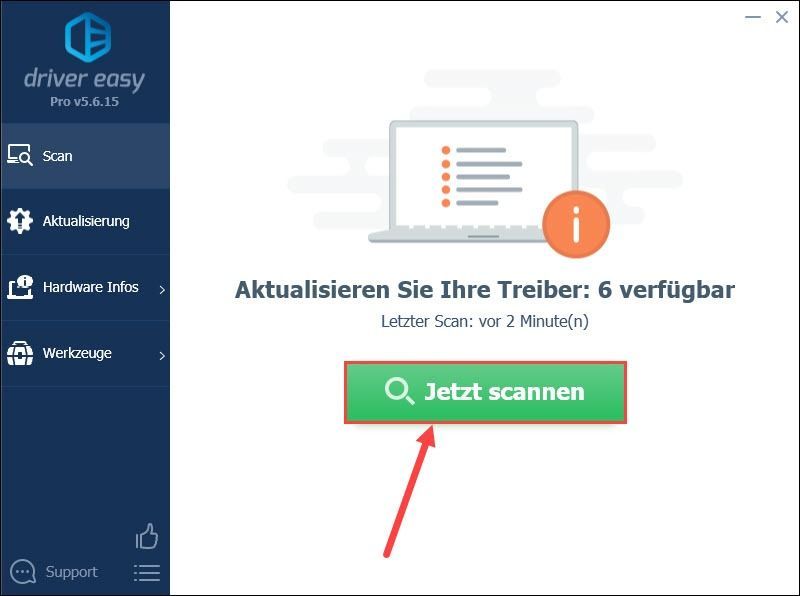
3) Noklikšķiniet Atsvaidzināt visu lai atjauninātu visus novecojušus vai bojātus datora draiverus. (Šajā gadījumā Pro-versija Obligāti — jums tiks piedāvāts ievadīt Bezmaksas versija uz Pro-versija jaunināšanu, noklikšķinot uz pogas Jaunināt visu. )
Ja nē Pro-versija Ja vēlaties iegādāties, protams, varat arī Bezmaksas versija izmantot. Taču katru reizi var lejupielādēt tikai vienu jaunu draiveri, un jaunie draiveri ir jāinstalē, izmantojot standarta Windows procesu.
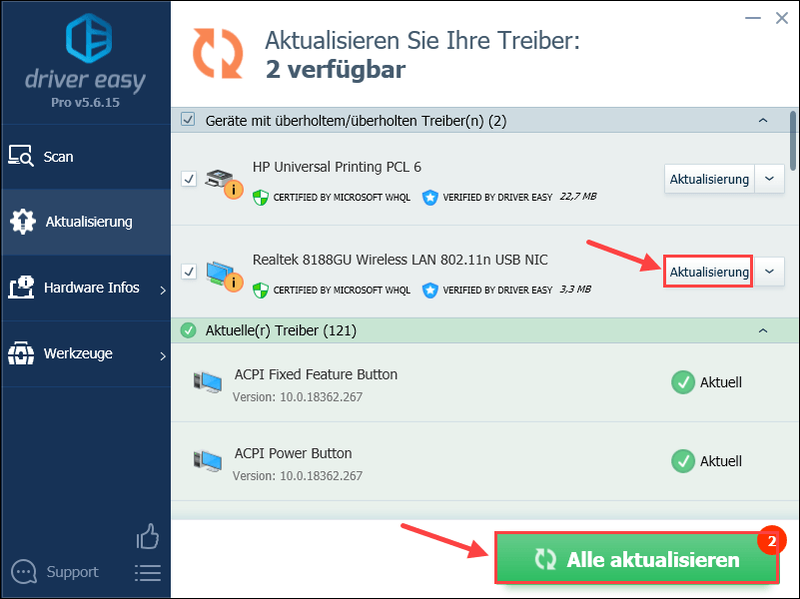 Driver Easy Pro piedāvā visaptverošu tehnisko atbalstu. Ja jums nepieciešama palīdzība, lūdzu, sazinieties ar mūsu Driver Easy atbalsta komandu pa tālr .
Driver Easy Pro piedāvā visaptverošu tehnisko atbalstu. Ja jums nepieciešama palīdzība, lūdzu, sazinieties ar mūsu Driver Easy atbalsta komandu pa tālr . 4) Restartējiet datoru un pārbaudiet, vai lejupielādes ātrums ir palielinājies.
3. risinājums: Notīriet maršrutētāja kešatmiņu
WiFi lietotājiem tas var arī palīdzēt atiestatīt maršrutētāja kešatmiņu. Atvienojiet gan maršrutētāju, gan modemu no datora. Uzgaidiet apmēram minūti un pēc tam pievienojiet visu atpakaļ. Pārbaudiet, vai tas kaut ko sniedz jūsu labā. Ja nē, izmēģiniet nākamo risinājumu.
4. risinājums: Automātiski identificēt un novērst cēloni
Dažādas datora problēmas un nevēlamas lietojumprogrammas var samazināt interneta ātrumu, un bieži vien ir grūti noteikt un izslēgt kļūdas cēloni. Par laimi, varenais rīks - Reimage ļauj veikt dziļāku datora skenēšanu un visu salabot.
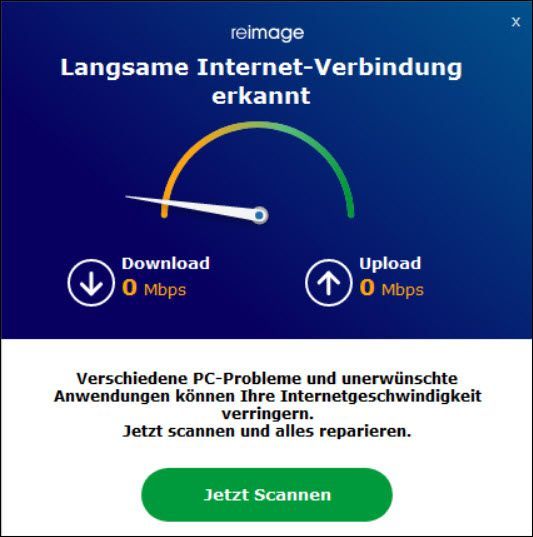
Palaidiet Reimage remontu tūlīt, lai saņemtu bezmaksas datora atskaiti un hm bezmaksas spiegprogrammatūras un vīrusu skeneris iegūt.
viens) Lai lejupielādētu un instalējiet Reimage.
2) Skrien Reimage izslēdziet un noklikšķiniet Un .
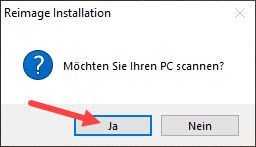
3) Skenēšana notiek automātiski un aizņem dažas minūtes. Pagaidiet, līdz tiek pabeigts analīzes process.
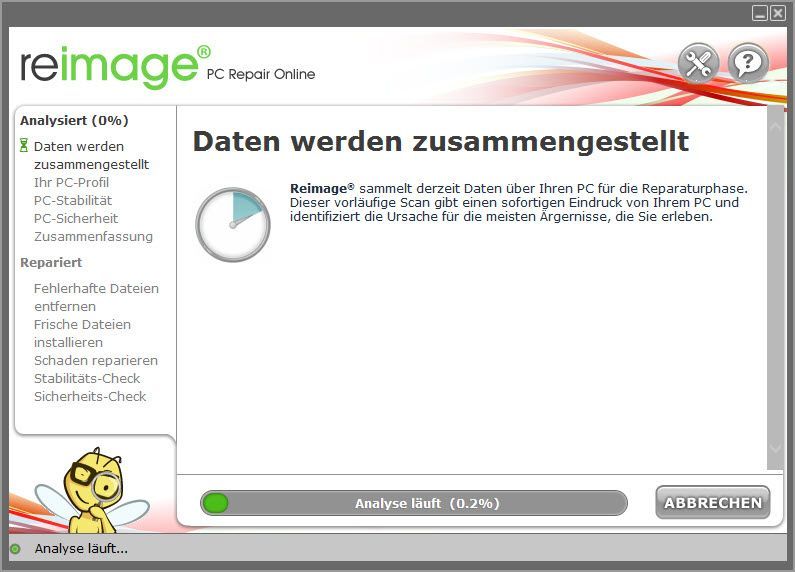
4) Pēc bezmaksas skenēšanas jūsu sistēmā tiks ģenerēts ziņojums, kurā būs norādīts, kāds ir jūsu sistēmas statuss un kādas problēmas ir jūsu sistēmā.
Lai sistēma tiktu remontēta automātiski, noklikšķiniet uz SĀKT REMONTU .
(Tam nepieciešama pilna Reimage versija, kas ietver arī bezmaksas tehnisko atbalstu un a 60 dienu naudas atdošanas garantija satur.)
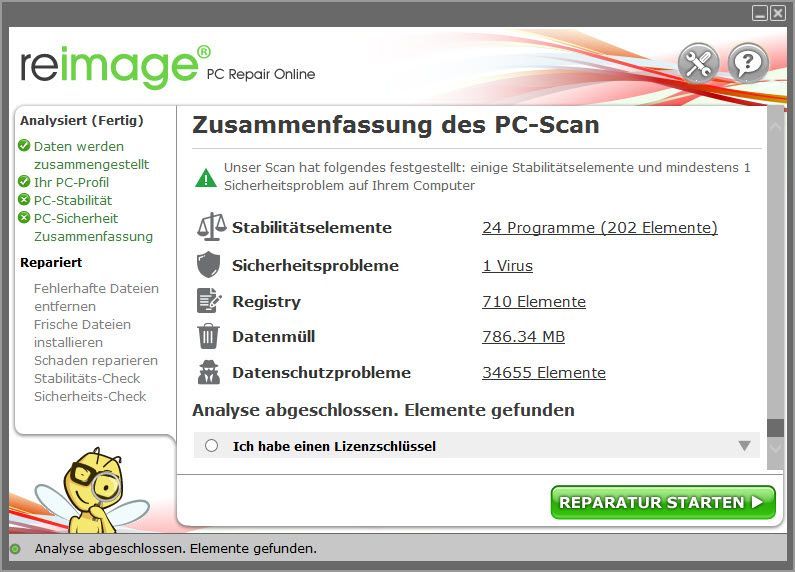 Reimage piedāvā 24/7 tehnisko atbalstu. Ja jums nepieciešama palīdzība, izmantojot Reimage, noklikšķiniet uz jautājuma zīmes programmatūras augšējā labajā stūrī vai sazinieties ar komandu, izmantojot:
Reimage piedāvā 24/7 tehnisko atbalstu. Ja jums nepieciešama palīdzība, izmantojot Reimage, noklikšķiniet uz jautājuma zīmes programmatūras augšējā labajā stūrī vai sazinieties ar komandu, izmantojot: Tērzēšana: https://tinyurl.com/y7udnog2
Tālrunis: 1-408-877-0051
E-pasts: support@reimageplus.com / forwardtosupport@reimageplus.com
5. risinājums: Atiestatiet savu DNS serveri
DNS (Domēna nosaukumu sistēma) pārvērš vietnes adresi IP adresē, lai jūsu dators to varētu saprast. Varat mēģināt atiestatīt DNS serveri uz uzticamu DNS serveri, lai palielinātu lejupielādes ātrumu:
1) Noklikšķiniet ar tiesības pogu uz augšu Interneta pieslēgums darbvirsmas apakšējā labajā stūrī un atlasiet Atveriet Tīkla un interneta iestatījumi ārā.
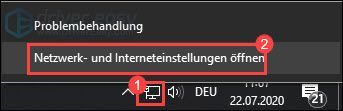
2) Ja izmantojat LAN, noklikšķiniet uz Ethernet ; Ja izmantojat WiFi, noklikšķiniet uz BEZVADU INTERNETA PIEEJA .
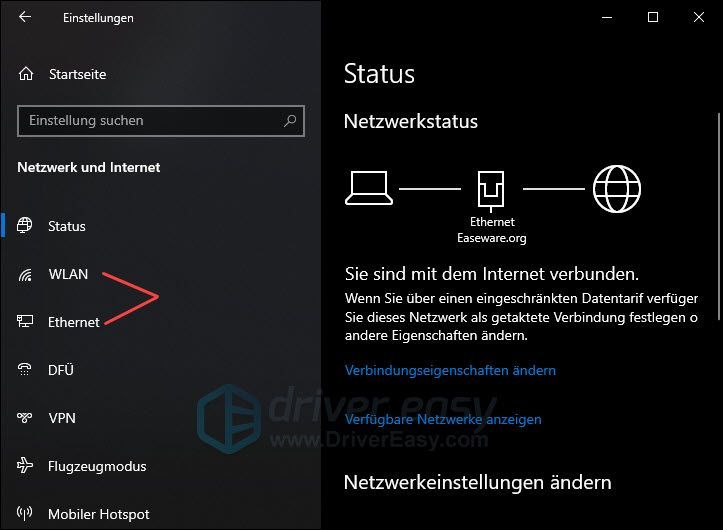
3) Noklikšķiniet Mainiet adaptera opcijas .
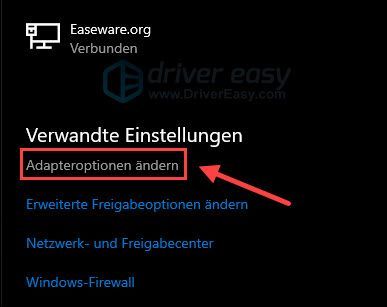
4) Noklikšķiniet ar tiesības Ar peles labo pogu noklikšķiniet uz tīkla, kas ir izveidots un darbojas. Izvēlieties īpašības ārā.
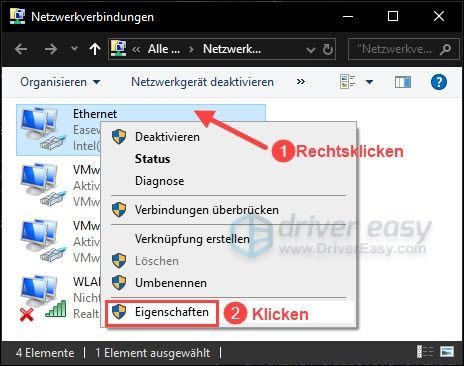
5) Noklikšķiniet Internetprotokoll, 4. versija (TCP/IPv4) un tad uz augšu īpašības .
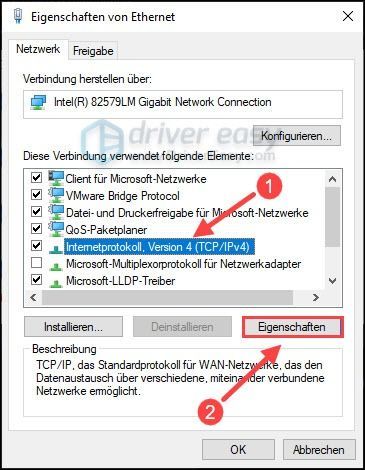
6) Izvēlieties Izmantojiet šādu IP adresi: otrajā sadaļā. Pēc tam ievadiet vēlamās un alternatīvās DNS adreses.
Uzticami DNS serveri ietver OpenDNS un Google publiskais DNS .
Pēc tam noklikšķiniet uz labi .
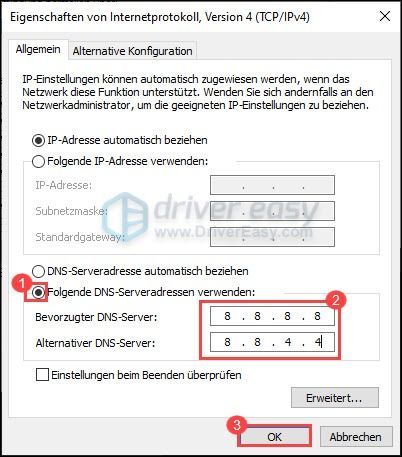
7) Noklikšķiniet Secināt .
8) Restartējiet datoru un pārbaudiet, vai tas ir palielinājis lejupielādes ātrumu.
6. risinājums: Ierobežojiet joslas platumu, lejupielādējot fonā
Ja dators fonā automātiski lejupielādē Windows atjauninājumus, arī lejupielādes ātrums pēkšņi palēnināsies. Atspējojiet atjauninājumu lejupielādes funkciju fonā, lai palielinātu lejupielādes ātrumu.
1) Vienlaicīgi nospiediet tastatūras taustiņu Windows Taste + I (Izmērs i ).
2) Noklikšķiniet Windows atjaunināšana un tad tieši uz augšu Paplašinātas iespējas .
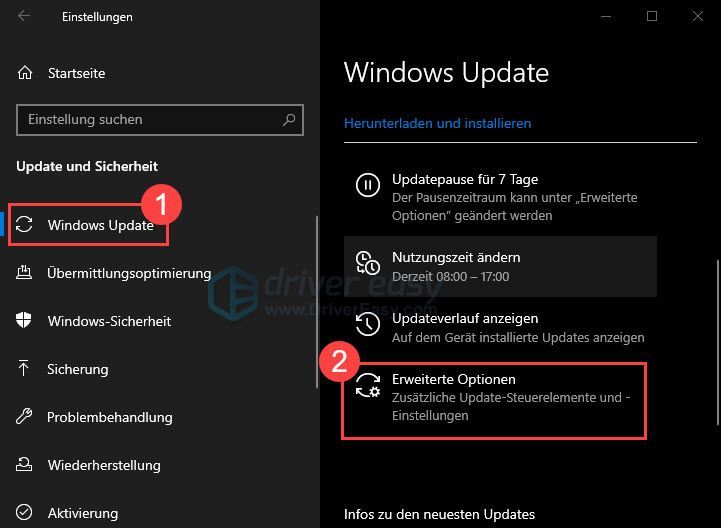
3) Sadaļā Izvēlēties, kad atjauninājumi ir instalēti, noklikšķiniet uz Piegādes optimizācija .
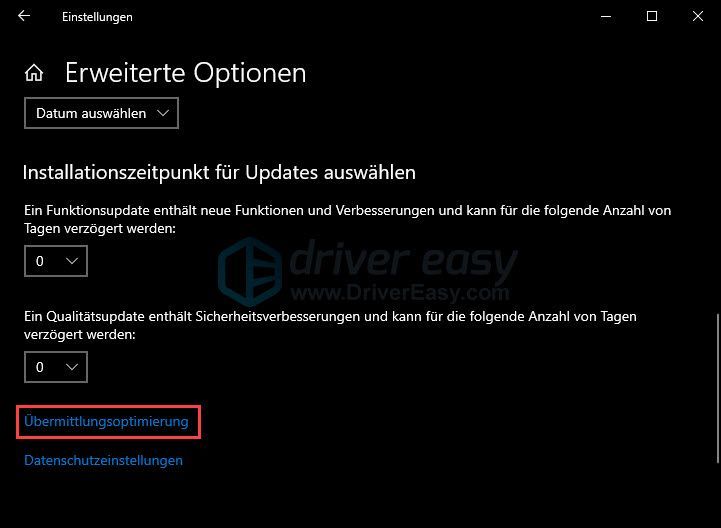
4) Noklikšķiniet Paplašinātas iespējas .
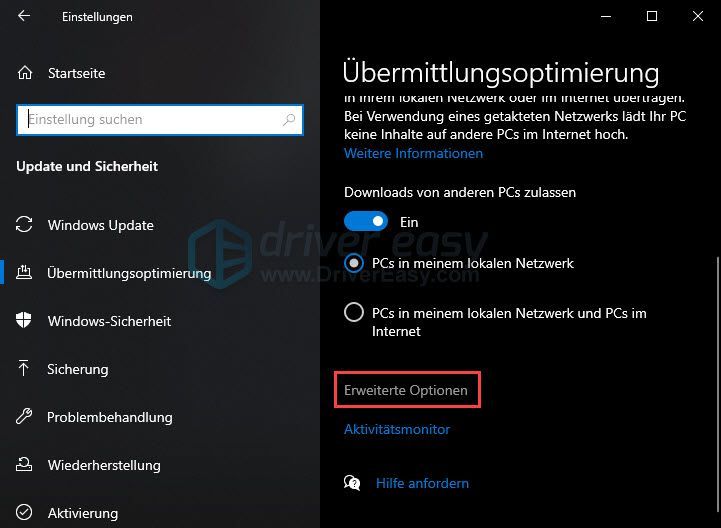
5) āķis izvēles rūtiņa priekšā Ierobežot joslas platumu, lejupielādējot atjauninājumus fonā an un pievelciet slīdni 100% .
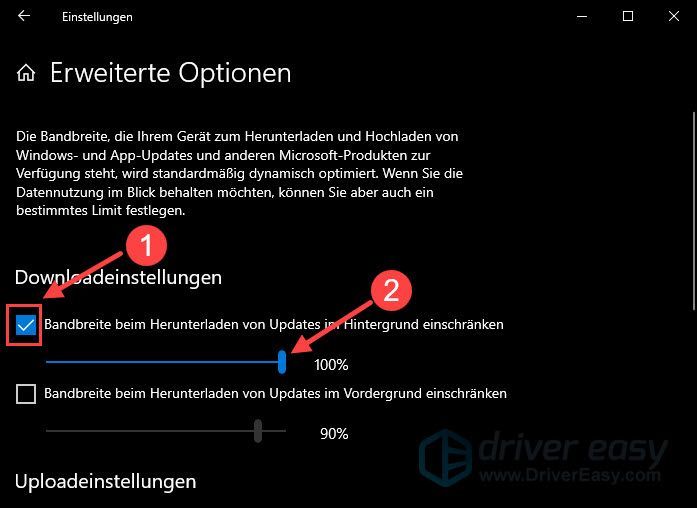
6) Pārbaudiet, vai šis risinājums var palielināt lejupielādes ātrumu.
7. risinājums: izmantojiet VPN
Izmantojot VPN, varat pārslēgties uz serveri ārzemēs un tādējādi uzlabot interneta ātrumu.
Tomēr VPN pakalpojumi ir tikpat daudzpusīgi kā Šveices armijas nazis, un tiem ir vairāk pielietojumu: VPN bloķē ļaunprātīgas vietnes, reklāmas un izsekotājus. Izmantojot VPN, varat piekļūt straumējamam saturam visā pasaulē vai iepirkties tiešsaistē lētāk, pateicoties labākiem apstākļiem ārzemēs. Spēļu gadījumā uzticams VPN ļauj apiet pārslogotu spēļu serveri un iegūt labāku spēļu pieredzi.
Ieteicamie VPN:
Vai šī rokasgrāmata jums palīdzēja? Lūdzu, dariet mums zināmus savus viedokļus!



![[ATRISINĀTS] Steam satura faila bloķēšanas kļūda (2024)](https://letmeknow.ch/img/knowledge-base/92/steam-content-file-locked-error.png)

![[Atrisināts] Elden Ring vairāku spēlētāju spēle nedarbojas](https://letmeknow.ch/img/knowledge-base/76/elden-ring-multiplayer-not-working.jpg)
